
GZ пішімін көбінесе GNU / Linux лицензиясының астындағы операциялық жүйелерден табуға болады. Gzip утилитасының бұл форматы Data Archive Unix жүйесіне енгізілген. Алайда, осындай кеңейтім бар файлдарды Windows ОС-тің отбасынан табуға болады, сондықтан GZ файлдарымен ашылу және айла-шарғы жасау мәселесі өте маңызды.
Мұрағаттарды ашу жолдары GZ
GZ пішімінің өзі танымал ZIP пайдаланушыларына өте ұқсас (бірінші - ақысыз опцион), және осындай файлдарды ашу архивтік бағдарлама арқылы ашады. Оларға Pezip, Picozip, Winzip және әрине, 7-zip бар WinRar кіреді.Бұл бағдарламада көптеген артықшылықтары бар, соның ішінде портативті нұсқаның еркін және қол жетімділігі (компьютерге орнатудың қажеті жоқ). Алайда, кемшіліктер бар, олардың кілті Кириллицаның қолдауымен қателер. Егер мұрағатқа жолда орыс әріптері болмаса, қателіктерден аулақ болуға болады, ал GZ файлында олар тақырыпта жоқ.
2-әдіс: пикозип
Кішкентай жедел, бірақ жағымды архив - жағымды интерфейсі бар. Ол сонымен қатар қатты дискідегі бос орын алады, бірақ бәсекелестерге қарағанда форматта азырақ қолдау көрсетіледі.
- Архиверді ашып, «Файл» мәзірін пайдаланыңыз - ашық мұрағат.
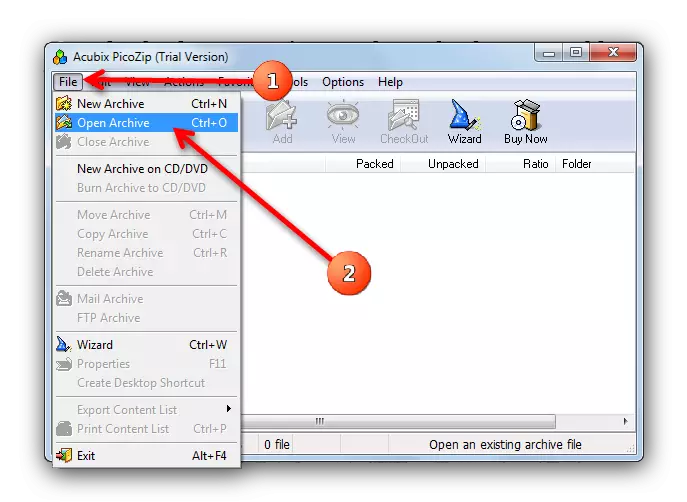
Сонымен қатар, сіз Ctrl + O пернелер тіркесімін немесе жоғарғы құралдар тақтасындағы қалта белгішесіндегі түймені пайдалануға болады.
- Ашылған «Explorer» терезесі GZ Format бағдарламасында қажетті мұрағатты табуға және ашуға мүмкіндік береді.
- Мұрағат пикозитте ашылады.
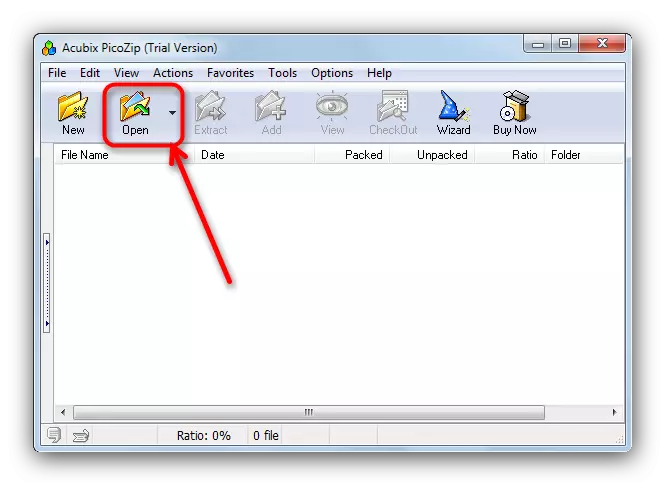
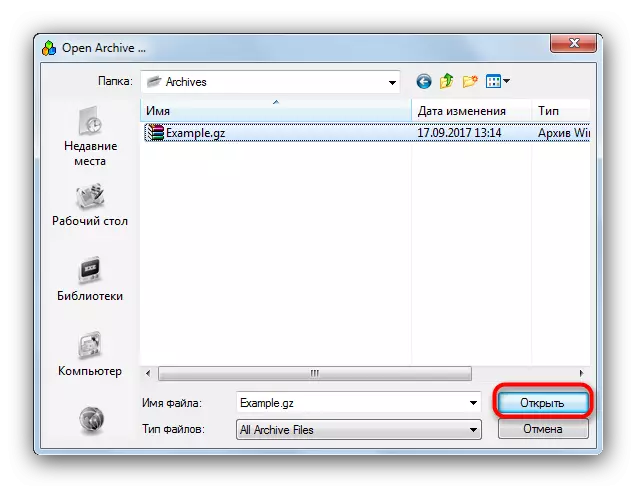
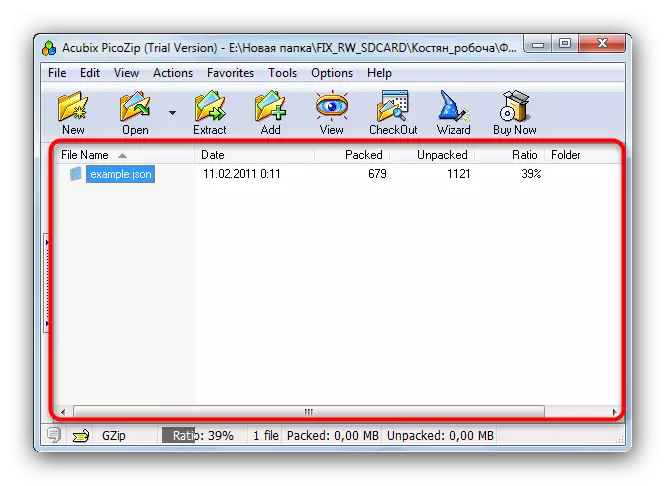
Бұл бағдарламаның артықшылықтары, сондай-ақ кемшіліктер, аздап. Алғашқы жаққа жұмыс терезесінің төменгі жағындағы мұрағаттың қысылуын көруге мүмкіндік алыңыз.
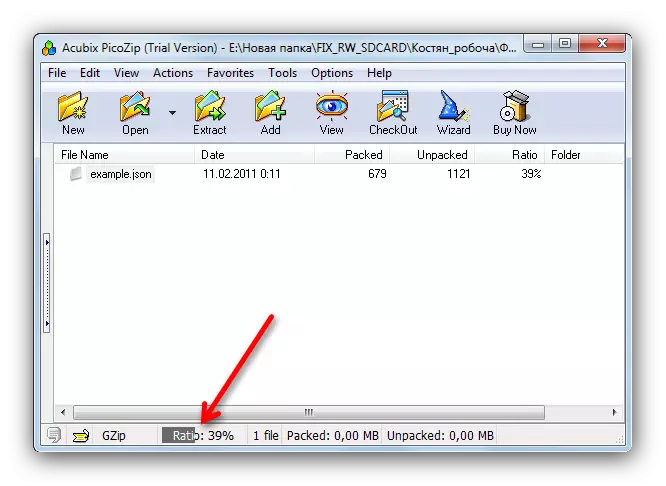
Қамсыздықтың қолданбаларының саны деп санауға болады - сынақ нұсқасы тек 21 күнде ғана жұмыс істейді.
3-әдіс: Winzip
Corel Corporation Winzip - ең көп таралған бағдарламалар-архиаттардың бірі. Сондықтан, GZ форматын қолдау, сондықтан бұл қосымша табиғи нәрсе сияқты.
- Винципті іске қосыңыз.
- Сіз қажетті файлды бірнеше жолмен аша аласыз. Ең оңай - жоғарғы құралдар тақтасындағы қалта белгішесіндегі түймені қолданыңыз.

Ашылмалы мәзірде төменгі оң жақтағы кірістірілген файл менеджері терезесі ашылады, онда сіз «барлық мұрағаттарды» таңдауыңыз керек.
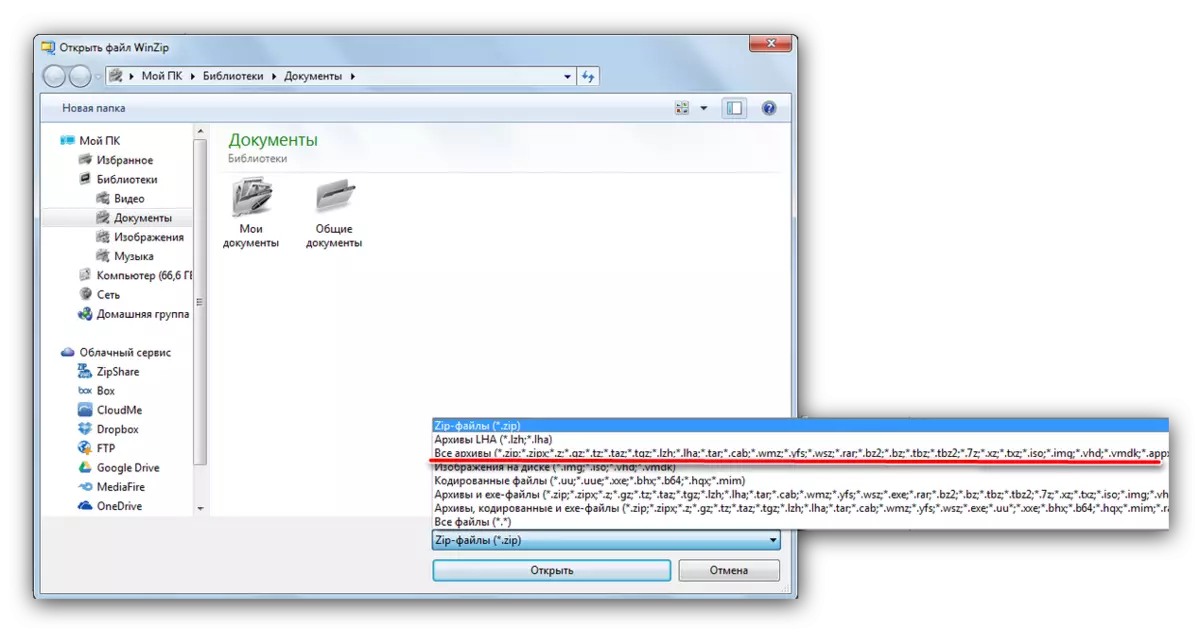
Содан кейін сізге қажет GZ пішімі бар қалтаға өтіп, оны ашыңыз.
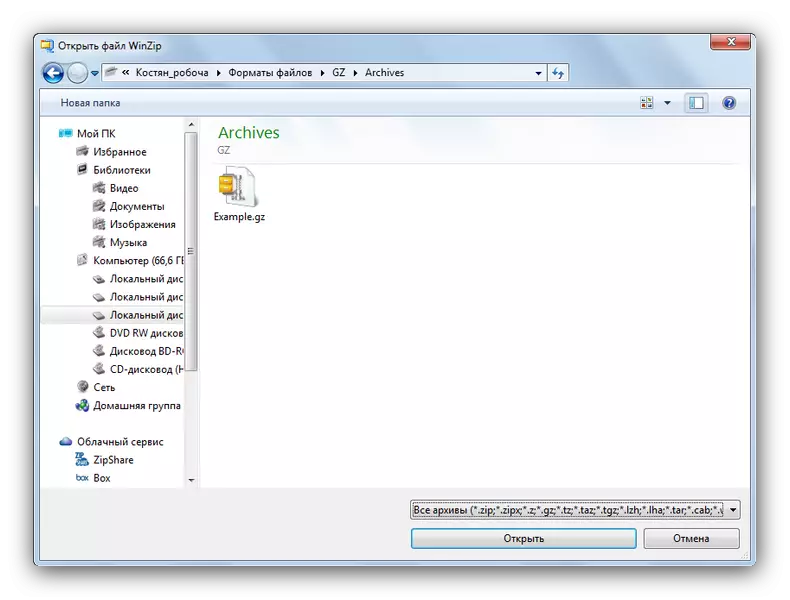
Архивті ашудың балама әдісі сол жақ жоғарғы бұрышта орналасқан қосымшаның негізгі мәзірі болады.
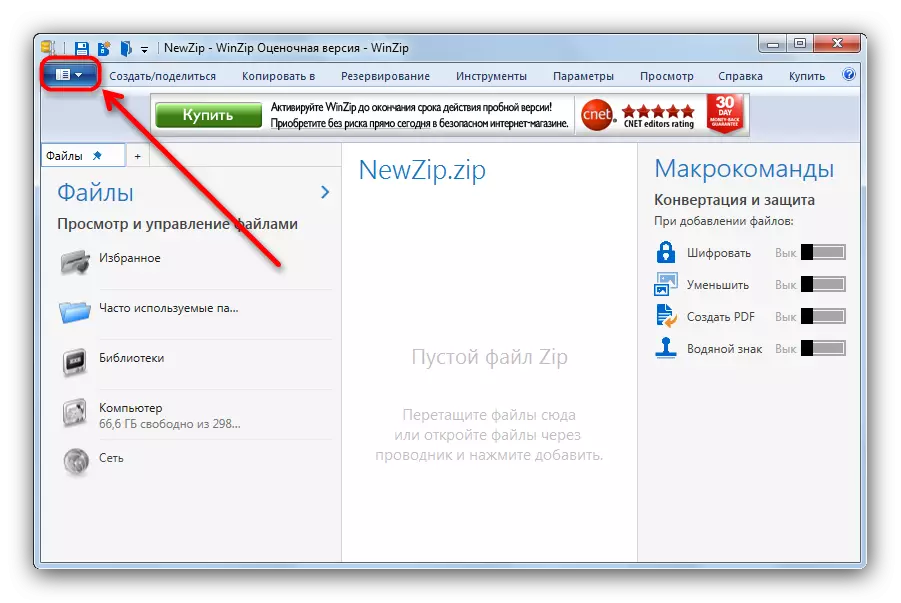
Оны ашқаннан кейін оны тінтуірмен басу арқылы «Ашу (ДК / бұлт қызметінен)» тармағын таңдаңыз.
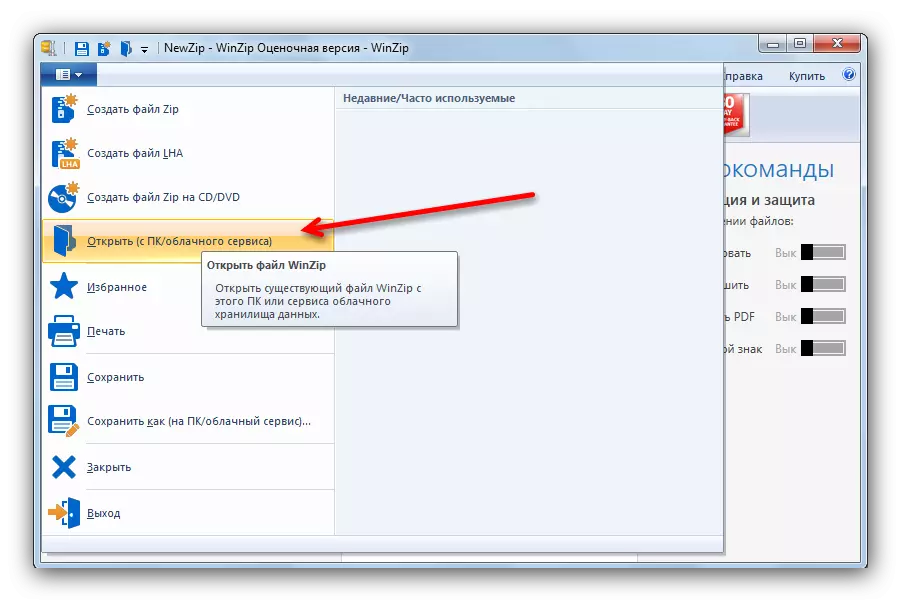
Сіз файл менеджеріне, жоғарыда сипатталған әрекеттерге түсесіз.
- Файл ашық болады. Сол жақ мәзірде мұрағаттың атауы, жұмыс терезесінің ортасында, оның мазмұны және жылдам әрекеттері оң жақта орналасқан.
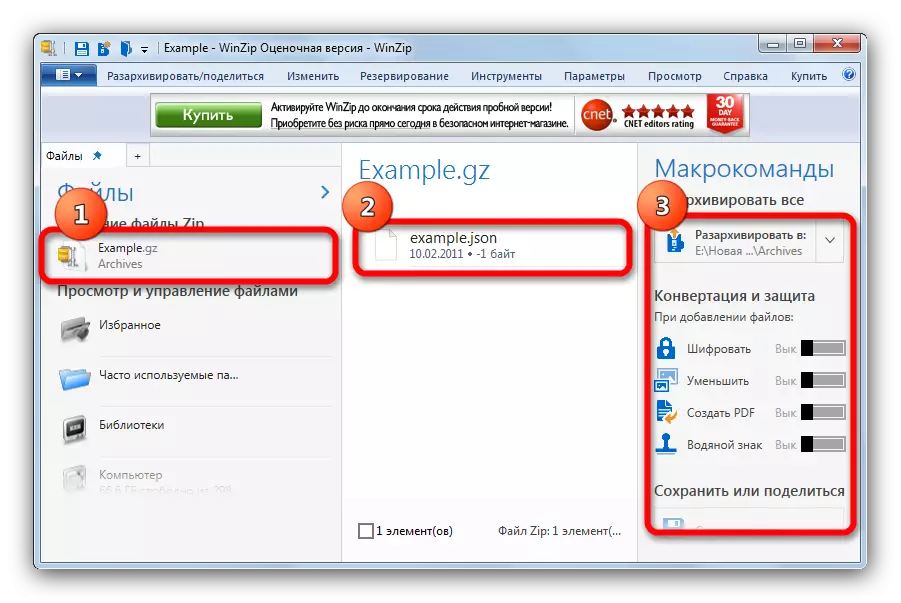

Әрине, Winzip - бұл интерфейстен бастап және мүмкіндіктермен аяқталатын барлық мағынада ең заманауи архив. Басқа қолдағы бағдарламаның қазіргі заманғы өзінің кемшілігі - бұл кемшілігі - бұл ресурстарды көп қажет етеді және интерфейс шамадан тыс жүктелген. Ал, жоғары баға, сондай-ақ сынақ нұсқасының дұрыстығы лимиті көптеген адамдарды қорқытады.
4-әдіс: 7-Цип
Сығымдау файлдары үшін тегін бағдарламалық жасақтама ең танымал, алайда, жаңадан бастаушыларға ыңғайлы.
- Әдепкі бойынша бағдарлама жұмыс үстелінде төте жолдар жасамайтынын ескеріңіз. Сіз оны «Бастау» - «Барлық бағдарламалар» элементінен ашуға болады, «7-ZIP» қалтасы.
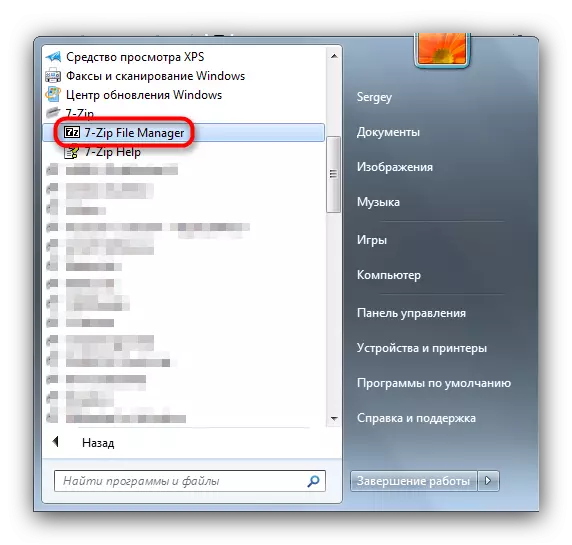
Немесе дискідегі файлды, әдепкі орынды, әдепкі орынды, \ 7-zip \ 7zfm.exe немесе c: \ \ 7-\ 7-\ 7-zip \ 7zfm.exe, егер сіз 32 биттік нұсқаны қолдансаңыз 64 биттік ОС-ға бағдарлама.
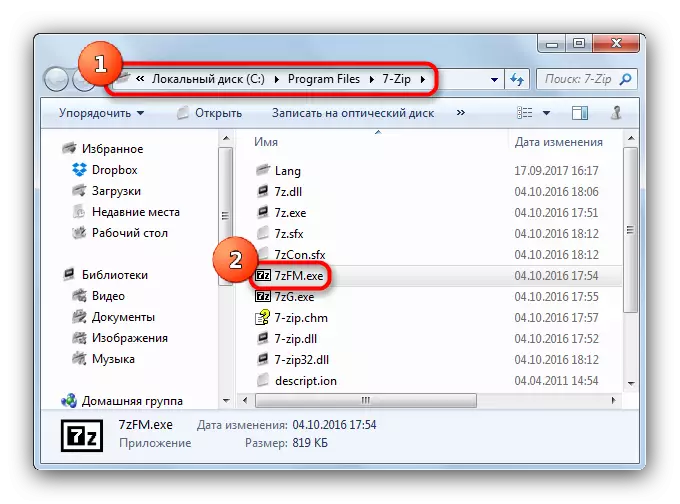
- Әрі қарайғы әрекеттің алгоритмі «дирижермен» жұмыс істеуге ұқсас (7-zip осы графикалық интерфейс файл менеджері). «Компьютерді» ашыңыз (тінтуірдің сол жақ батырмасын екі рет нұқыңыз).

Содан кейін бірдей әдіс, мұрағатыңыз GZ форматында сақталған дискіге өтіңіз.
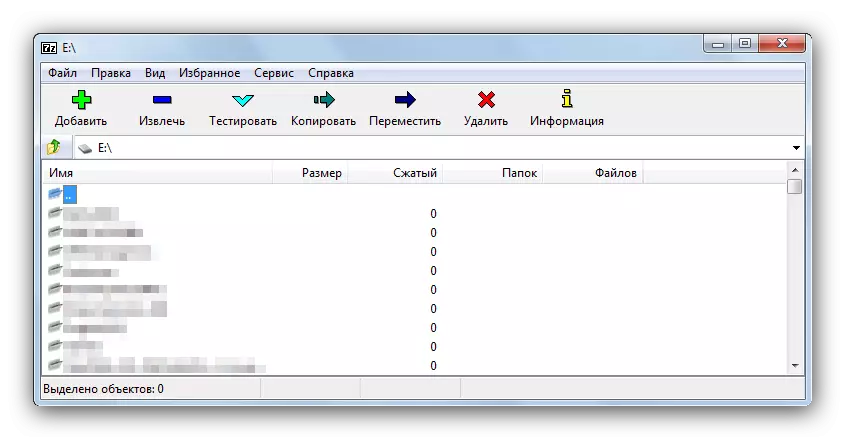
Және файлмен қалтаға дейін.
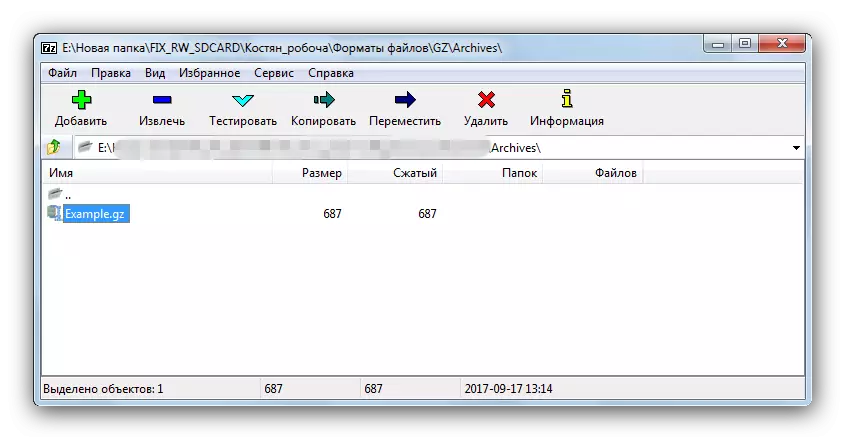
- Файлды екі рет басу арқылы ашуға болады.
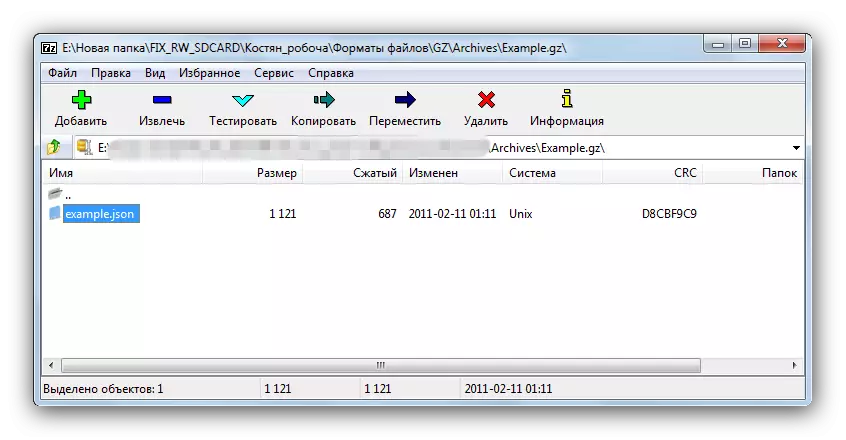
- Осы жерден сіз қажетті әрекеттерді жүргізе аласыз - мұрағаттың мазмұнын алуы, оған жаңасын қосу, оның зақымдалғанын және т.б. тексеріңіз.
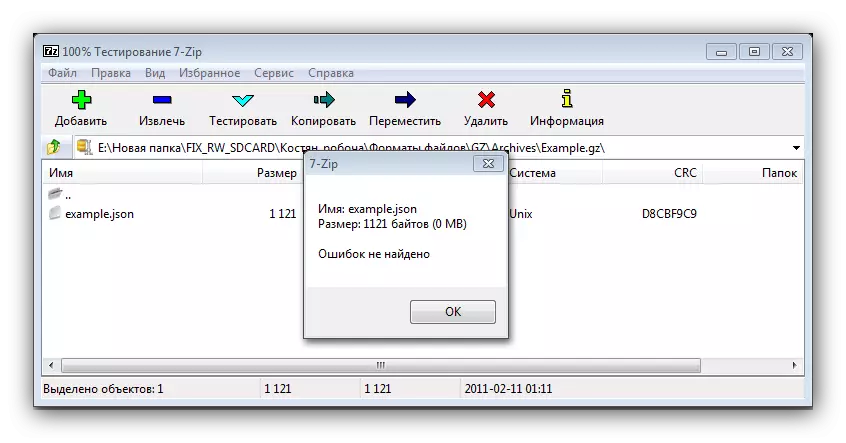
Минималистік интерфейске және қарапайым болып көрінгеніне қарамастан, 7-zip - ең күшті мұрағатшылардың бірі. Тегін бағдарламалық жасақтаманың көп бөлігі сияқты, бірақ бұл өте ыңғайлы емес, бірақ ыңғайсыздыққа үйренуге болады, сондықтан бұл бағдарламадағы деректерді сығымдау алгоритмдері әлемдегі ең жақсы деп саналады.
5-әдіс: WINRAR
Мұрағатпен жұмыс істеудің әйгілі және танымал бағдарламасы GZ форматында мұрағаттар ашуға да қабілетті.
Қорытындылай келе, біз сіздің назарыңызды осындай фактіңізге аударамыз - мұрағатталған файлдармен жұмыс істеу үшін онлайн-қызметтер бөлек орнатылған шешімдерге ыңғайлы болудан алыс. Жеке бағдарламалардың артықшылығы Веб-опциялар бойынша артықшылығы шифрланған немесе парольдермен қорғалған мұрағаттарға қатысты. Сонымен, архивер қосымшасы ұзақ уақыт бойы таза ОЖ орнатылған «джентльмен» бағдарламалық жасақтамасына кіру үшін ұзақ уақыт алады. Бақытымызға орай, таңдау өте бай - алпауыт винардан және қарапайым, бірақ функционалды бастамамен аяқталады.
